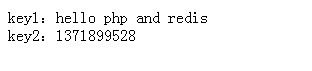Win7 下搭建 PHP + Nginx + Redis
1.组件信息
php-5.3.26-Win32-VC9-x86.zip
下载 http://php.net/downloads.php
nginx-1.4.1.zip
下载 http://nginx.org/en/download.html
redis-2.0.0.zip
下载 https://code.google.com/p/servicestack/wiki/RedisWindowsDownload
注:本人搭建的环境根目录是 d:/dev_station/env,站点根目录是 d:/dev_station/www。
2.安装Nginx
(1)在根目录中解压下载的zip文件;
(2)在根目录双击 nginx.exe,或者使用控制台进入根目录,输入 nginx.exe ,打开任务管理器,看到有两个 nginx.exe 说明开启nginx成功;
(3)在浏览器地址栏输入 localhost,页面如下图显示说明安装成功;
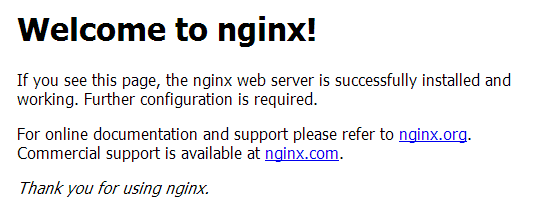
(4)打开 conf/nginx.conf,找到以下配置
(5)重启 Nginx,在站点根目录中写一个简单的html页面,在浏览器地址栏输入 localhost,能正常访问html页面即可,如图。

3.安装PHP
(1)在根目录中解压下载的zip文件;
(2)进入根目录,将 php.ini-development 重命名为 php.ini,打开 php.ini,根据自己需要进行相应配置,本人如下:
(4)打开控制台,输入
(5)打开另一个控制台,进入Nginx的根目录,如果 Nginx.exe 已经启动,输入
(6)在站点根目录中,写一个简单的php页面,本人写的是 index.php ,如下
(7)打开浏览器,在地址栏输入 localhost ,正常显示php页面即可,如图。
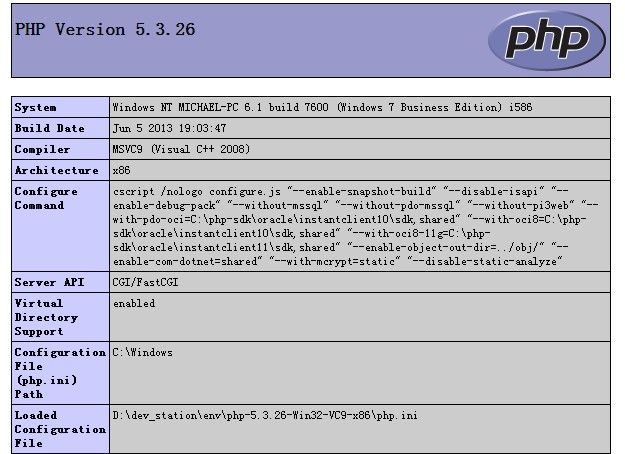
到这里,Nginx 已经支持 PHP 了。
4.安装 Redis
(1)在根目录解压下载的 zip 文件;
(2)下载 redis.conf ( http://blog.phpwind.me/wp-content/plugins/download-monitor/download.php?id=8),放到 D:\dev_station\env\redis-2.0.0 目录下;
(3)下载 php_redis.dll ( https://github.com/downloads/nicolasff/phpredis/php_redis-5.3-vc9-ts-73d99c3e.zip),放到 D:\dev_station\env\php-5.3.26-Win32-VC9-x86\ext 目录下;
(4)在 php.ini 中加入
注:我放在 ;extension=php_bz2.dll 项之前。如下图说明可以使用 PHP 连接 Redis了;

(5)打开控制台,进入 Redis 根目录,输入

进入 Nginx 根目录,输入
(6)测试1
打开另一个控制台,进入 Redis 根目录,输入
说明 Redis 可以正常工作了;
(7)测试2:使用 php 程序连接 redis
访问该页面,正常显示,见下图,说明 php 连接 redis 正常。
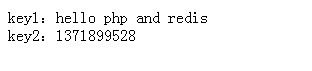
php-5.3.26-Win32-VC9-x86.zip
下载 http://php.net/downloads.php
nginx-1.4.1.zip
下载 http://nginx.org/en/download.html
redis-2.0.0.zip
下载 https://code.google.com/p/servicestack/wiki/RedisWindowsDownload
注:本人搭建的环境根目录是 d:/dev_station/env,站点根目录是 d:/dev_station/www。
2.安装Nginx
(1)在根目录中解压下载的zip文件;
(2)在根目录双击 nginx.exe,或者使用控制台进入根目录,输入 nginx.exe ,打开任务管理器,看到有两个 nginx.exe 说明开启nginx成功;
(3)在浏览器地址栏输入 localhost,页面如下图显示说明安装成功;
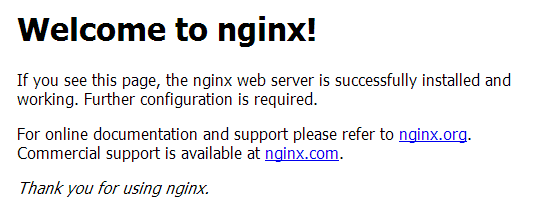
(4)打开 conf/nginx.conf,找到以下配置
location / {
root html;
index index.html index.htm;
} 并修改为
location / {
root D:/dev_station/www/; # 站点根目录
index index.html index.htm; # 指定默认首页
autoindex on; # 若index项未配置,显示根目录下的文件列表
}
(5)重启 Nginx,在站点根目录中写一个简单的html页面,在浏览器地址栏输入 localhost,能正常访问html页面即可,如图。

3.安装PHP
(1)在根目录中解压下载的zip文件;
(2)进入根目录,将 php.ini-development 重命名为 php.ini,打开 php.ini,根据自己需要进行相应配置,本人如下:
doc_root = "D:/dev_station/www" extension_dir = "D:/dev_station/env/php-5.3.26-Win32-VC9-x86/ext" date.timezone = Asia/Chongqing enable_dl = On cgi.force_redirect = 0 cgi.fix_pathinfo=1 fastcgi.impersonate = 1 cgi.rfc2616_headers = 1 extension=php_curl.dll extension=php_gd2.dll extension=php_mbstring.dll extension=php_mysql.dll extension=php_openssl.dll extension=php_sockets.dll extension=php_pdo_mysql.dll extension=php_sockets.dll
(3)打开 Nginx 根目录下 conf/nginx.conf,找到以下配置项并打开注释(大概65行),
location ~ \.php$ {
root D:/dev-station/www/;
fastcgi_pass 127.0.0.1:9000;
fastcgi_index index.php;
fastcgi_param SCRIPT_FILENAME /scripts$fastcgi_script_name;
include fastcgi_params;
} 同时,在index中加入index.php,如下
location / {
root D:/dev_station/www/; # 站点根目录
index index.html index.htm index.php; # 指定默认首页
autoindex on; # 若index项未配置,显示根目录下的文件列表
}
(4)打开控制台,输入
D:/dev_station/env/php-5.3.26-Win32-VC9-x86/php-cgi.exe -b 127.0.0.1:9000 -c D:/dev_station/env/php-5.3.26-Win32-VC9-x86/php.ini这个窗口不要关哦。
(5)打开另一个控制台,进入Nginx的根目录,如果 Nginx.exe 已经启动,输入
nginx.exe -s reload如果 Nginx.exe 未启动,输入
nginx.exe
(6)在站点根目录中,写一个简单的php页面,本人写的是 index.php ,如下
<?php phpinfo(); ?>
(7)打开浏览器,在地址栏输入 localhost ,正常显示php页面即可,如图。
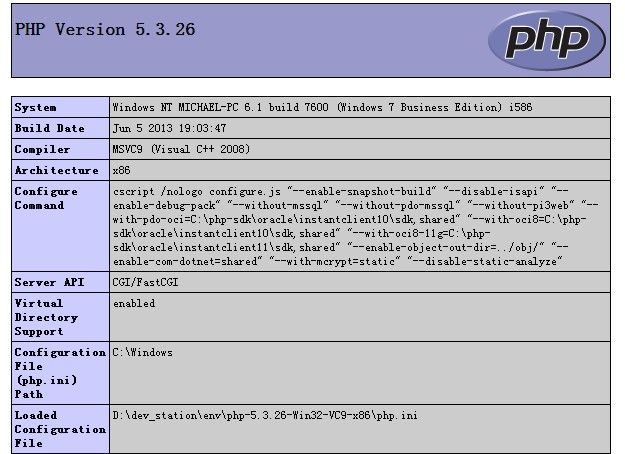
到这里,Nginx 已经支持 PHP 了。
4.安装 Redis
(1)在根目录解压下载的 zip 文件;
(2)下载 redis.conf ( http://blog.phpwind.me/wp-content/plugins/download-monitor/download.php?id=8),放到 D:\dev_station\env\redis-2.0.0 目录下;
(3)下载 php_redis.dll ( https://github.com/downloads/nicolasff/phpredis/php_redis-5.3-vc9-ts-73d99c3e.zip),放到 D:\dev_station\env\php-5.3.26-Win32-VC9-x86\ext 目录下;
(4)在 php.ini 中加入
extension=php_redis.dll
注:我放在 ;extension=php_bz2.dll 项之前。如下图说明可以使用 PHP 连接 Redis了;

(5)打开控制台,进入 Redis 根目录,输入
redis-server.exe redis.conf启动 Redis 服务,如图

进入 Nginx 根目录,输入
nginx.exe -s reload重启nginx;
(6)测试1
打开另一个控制台,进入 Redis 根目录,输入
redis-cli.exe set test 123 显示:OK redis-cli.exe get test 显示:"123"
说明 Redis 可以正常工作了;
(7)测试2:使用 php 程序连接 redis
<?php
// 确保启用了php-redis扩展,并且服务器端处于运行状态
$redis = new Redis();
// 进行连接
$redis->connect('127.0.0.1', 6379);
// 使用 redis 设置 value
$redis->set('key1', 'hello php and redis');
$redis->set('key2', time());
// 使用 redis 获取 value
echo "key1:" . $redis->get('key1')
."<br />key2:" . $redis->get('key2');
?>
访问该页面,正常显示,见下图,说明 php 连接 redis 正常。